- Հեղինակ Jason Gerald [email protected].
- Public 2024-01-19 22:12.
- Վերջին փոփոխված 2025-01-23 12:20.
Այս wikiHow- ը սովորեցնում է ձեզ, թե ինչպես փոխարկել MP3 աուդիո ֆայլը WAV աուդիո ֆայլ: Սա հատկապես օգտակար է, եթե ցանկանում եք հանել աուդիո ֆայլեր, որոնք գտնվում են վիդեո կամ ռադիոծրագրում ՝ առանց որակը զոհելու: Դուք կարող եք MP3 ֆայլերը փոխակերպել WAV- ի Windows կամ Mac համակարգչի վրա ՝ օգտագործելով iTunes կամ Audacity ծրագրակազմը: Այս երկու ծրագրերն էլ կարելի է անվճար ստանալ:
Քայլ
Մեթոդ 1 -ից 2 -ը `iTunes
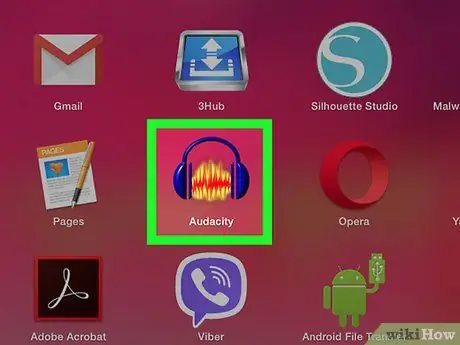
Քայլ 1. Գործարկեք iTunes- ը:
Այս հավելվածն ունի սպիտակ պատկերակ, որի մեջտեղում տեղադրված է գունագեղ երաժշտական նոտա: ITunes- ի պատուհանը կբացվի:
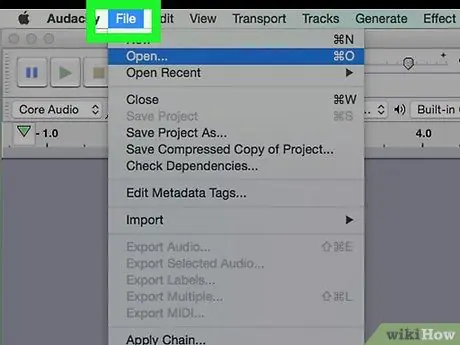
Քայլ 2. Կտտացրեք Խմբագրել ներդիրին:
Այն գտնվում է iTunes պատուհանի վերին ձախ մասում:
Եթե դուք օգտագործում եք Mac, կտտացրեք ընտրացանկին iTunes որը գտնվում է վերին ձախ անկյունում:
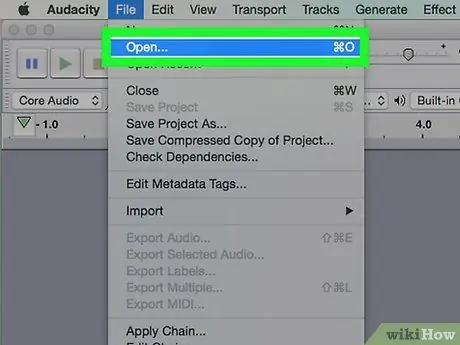
Քայլ 3. Կտտացրեք Նախապատվություններ:
Դուք այն կգտնեք բացվող ընտրացանկում iTunes կամ Խմբագրել. Կտտացնելուց հետո նոր պատուհան կհայտնվի:
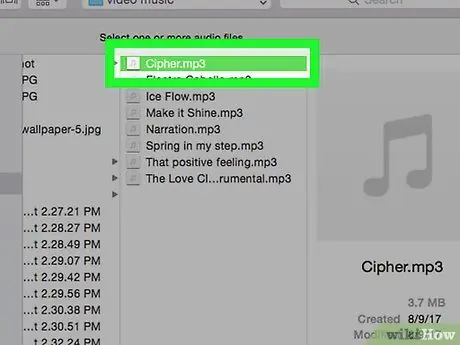
Քայլ 4. Կտտացրեք Ընդհանուր:
Այս ներդիրը գտնվում է պատուհանի վերին ձախ մասում Նախապատվություններ.
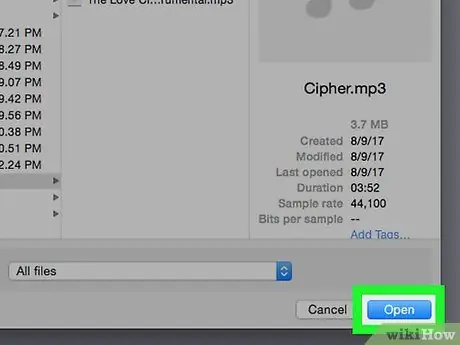
Քայլ 5. Կտտացրեք Ներմուծման կարգավորումներ…
Այն գտնվում է ներդիրի աջ կողմում Գեներալ. Կբացվի նոր պատուհան:
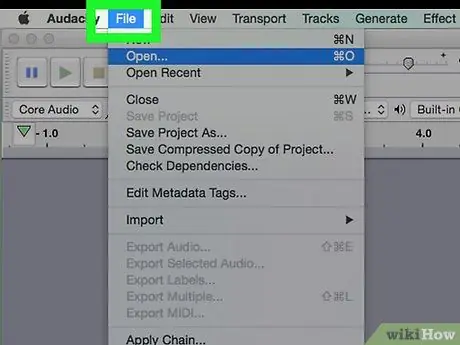
Քայլ 6. Կտտացրեք «Ներմուծում օգտագործելով» բացվող տուփին:
Այն գտնվում է էջի վերևում: Բացվող ընտրացանկը կցուցադրվի:
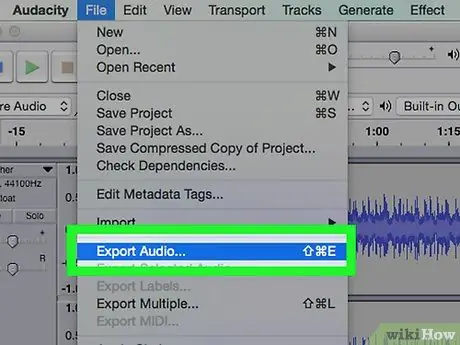
Քայլ 7. Սեղմեք WAV կոդավորիչի տարբերակը:
Այս տարբերակը բացվող պատուհանում է: Դուք կարող եք այն օգտագործել ՝ ձեր iTunes գրադարանում արդեն տեղադրված երգը WAV ֆայլի փոխարկելու համար:
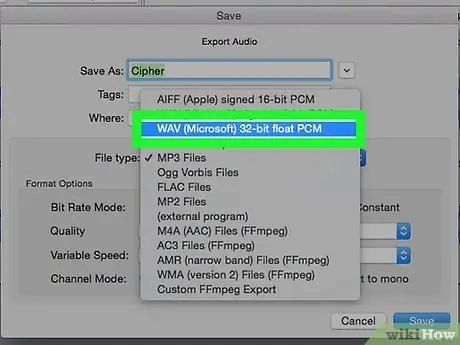
Քայլ 8. Սեղմեք OK:
Այն գտնվում է Ներմուծման կարգավորումների պատուհանի ներքևում: Սեղմելով դրա վրա ՝ կպահպանվեն այս ընտրացանկի ձեր փոփոխությունները, և պատուհանը կփակվի:
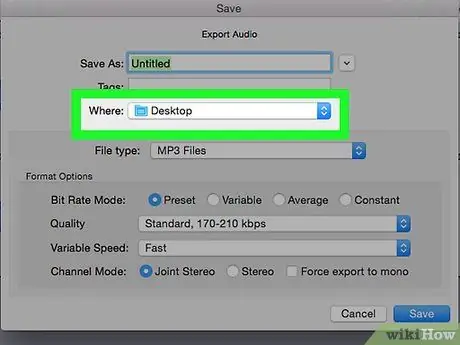
Քայլ 9. Սեղմեք OK:
Այն գտնվում է Preferences պատուհանի ներքևում: Ձեր ֆայլի տեսակի փոփոխությունները կպահվեն:
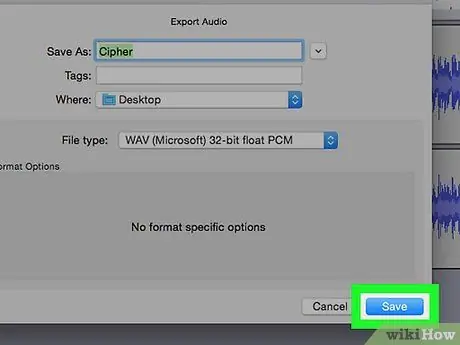
Քայլ 10. Կտտացրեք Երգեր:
Այն գտնվում է «Գրադարան» խորագրի ներքո ՝ iTunes պատուհանի վերին ձախ մասում: Ձեր iTunes երգերը կցուցադրվեն:
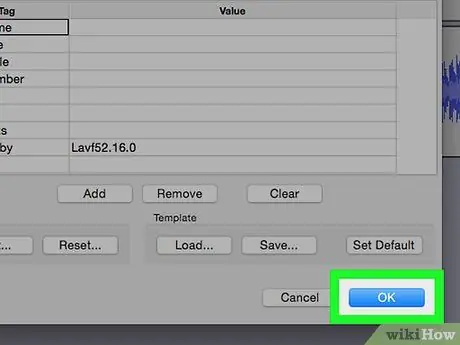
Քայլ 11. Ընտրեք այն երգը, որը ցանկանում եք փոխարկել:
Ընտրեք երգ ՝ կտտացնելով դրա վրա: Կարող եք նաև սեղմել Ctrl (Windows- ի համար) կամ Command (Mac- ի համար) և սեղմել յուրաքանչյուր երգի վրա, որը ցանկանում եք ընտրել դրանք առանձին:
Եթե ցանկանում եք ընտրել երգերի բլոկ, կտտացրեք երգը վերևում, այնուհետև սեղմեք և պահեք Shift և սեղմեք երգը ներքևում: Songsանկի բոլոր երգերը կընտրվեն:
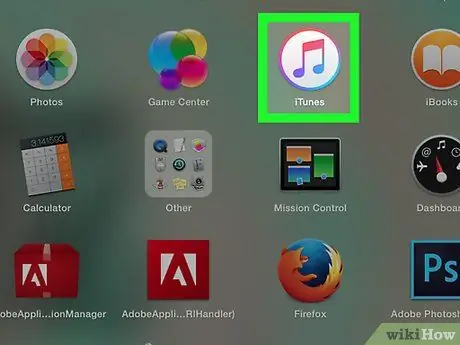
Քայլ 12. Սեղմեք Ֆայլ:
Դուք այն կգտնեք iTunes պատուհանի վերին ձախ անկյունում (Windows- ի համար) կամ Mac էկրանի վերին ձախ մասում (Mac համակարգիչների համար): Սա կհանգեցնի բացվող ընտրացանկի:
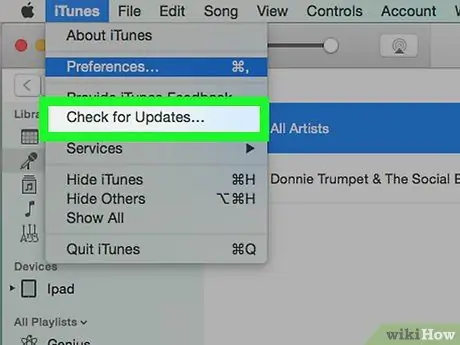
Քայլ 13. Կտտացրեք Փոխարկել
Այս տարբերակը բացվող ընտրացանկի ներքևում է: Կհայտնվի ընտրացանկ, որը պարունակում է ֆայլերի փոխարկման մի քանի տարբերակ:

Քայլ 14. Կտտացրեք Ստեղծել WAV տարբերակ:
Այն հայտնվում է ընտրացանկում: Երբ կտտացրեք դրա վրա, iTunes- ը կստեղծի ձեր ընտրած երգերի պատճենները WAV ձևաչափով:
Երբ WAV պատճենն ավարտված է, կարող եք ջնջել բնօրինակը ձեր iTunes գրադարանից:
Մեթոդ 2 -ից 2 -ը. Համարձակություն
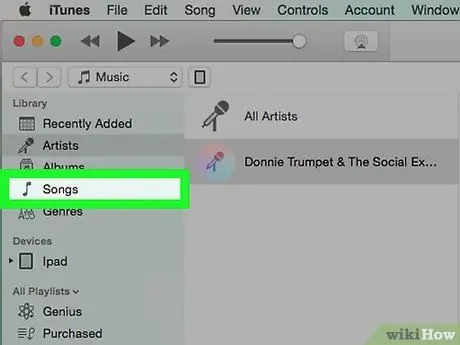
Քայլ 1. Գործարկեք հանդգնությունը:
Կրկնակի կտտացրեք Audacity պատկերակին, որը կապույտ ականջակալ է, որի մեջտեղում կա նարնջագույն ձայնային ալիք: Համարձակությունը կբացվի դատարկ պատուհանով:
Եթե դուք չունեք Audacity, նախ ներբեռնեք և տեղադրեք այս ծրագիրը ձեր Windows կամ Mac համակարգչում ՝

Քայլ 2. Սեղմեք Ֆայլ:
Այն գտնվում է Audacity պատուհանի վերին ձախ անկյունում (Windows- ի համար) կամ Mac էկրանի վերին ձախ անկյունում (Mac համակարգիչների համար): Այնուհետև կհայտնվի բացվող ընտրացանկ:
Եթե օգտագործում եք Mac համակարգիչ, գուցե անհրաժեշտ լինի սեղմել ընտրացանկի վրա Համարձակություն որը գտնվում է վերին ձախ անկյունում:
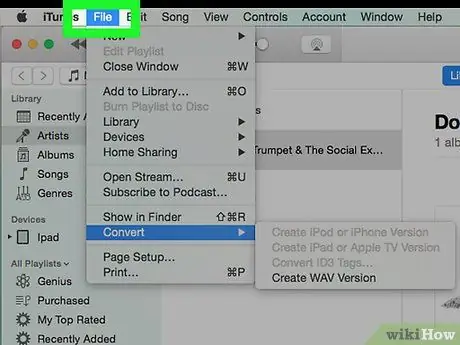
Քայլ 3. Կտտացրեք Բացել:
Այս կոճակը գտնվում է բացվող ընտրացանկում: Կբացվի պատուհան, որտեղ կարող եք երգ ընտրել:
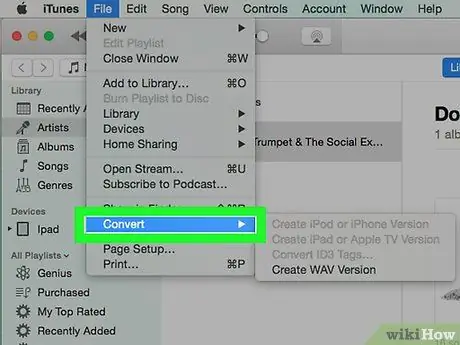
Քայլ 4. Ընտրեք ցանկալի երգը:
Կտտացրեք այն երգին, որը ցանկանում եք MP3- ից փոխակերպել WAV- ի:
Հնարավոր է, որ առաջին հերթին անհրաժեշտ լինի ընտրել պատուհանի ձախ կողմում գտնվող երաժշտական թղթապանակը կամ կրկնակի սեղմել հիմնական պատուհանի երգերը պարունակող թղթապանակը:
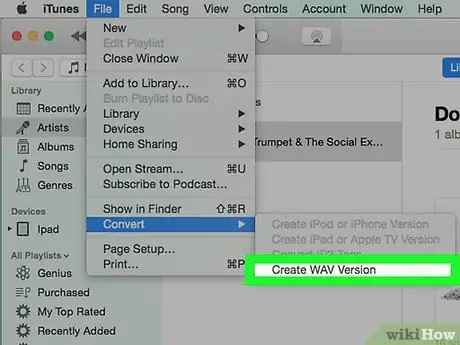
Քայլ 5. Կտտացրեք Բացել:
Ձեր ընտրած երաժշտական ֆայլը կներմուծվի Audacity: Այս գործընթացը կարող է տևել մի քանի րոպե:
Երաժշտական ֆայլը բացելուց հետո Audacity պատուհանի կենտրոնում կհայտնվի կապույտ ձայնային ալիք:
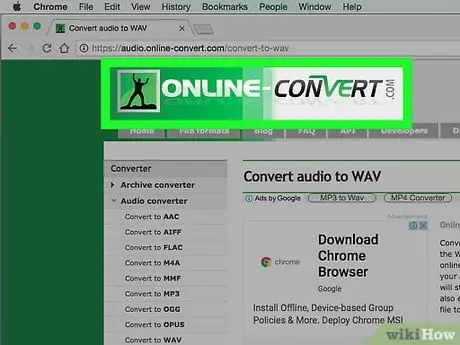
Քայլ 6. Սեղմեք Ֆայլ կրկին, ապա ընտրեք Աուդիո արտահանել:
Այն բացվող ընտրացանկում է Ֆայլ. Կհայտնվի պատուհան:
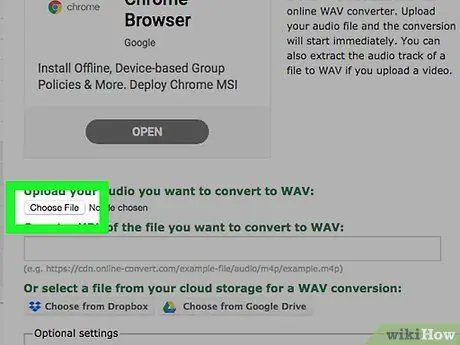
Քայլ 7. Ընտրեք թղթապանակ ՝ փոխակերպման արդյունքը պահպանելու համար:
Կտտացրեք պատուհանի ձախ կողմում գտնվող թղթապանակին ՝ նշելու այն վայրը, որտեղ փոխարկված MP3 ֆայլը կպահվի:
Օրինակ, եթե սեղմում եք Աշխատասեղան, ձեր փոխարկած ֆայլը կպահվի համակարգչի աշխատասեղանին:
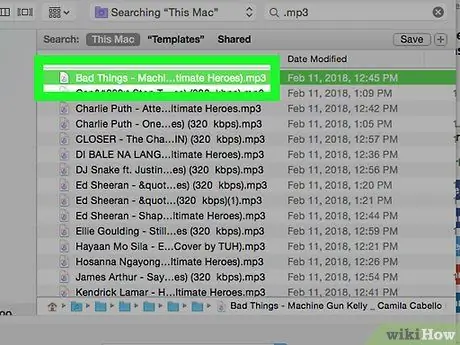
Քայլ 8. Կտտացրեք «Պահել որպես տիպ» բացվող տուփին:
Այս տուփը պատուհանի ներքևում է: Նաև կցուցադրվի բացվող ընտրացանկ:
Mac համակարգիչների վրա բացվող տուփը գտնվում է «Ֆայլի տեսակը» կողքին:
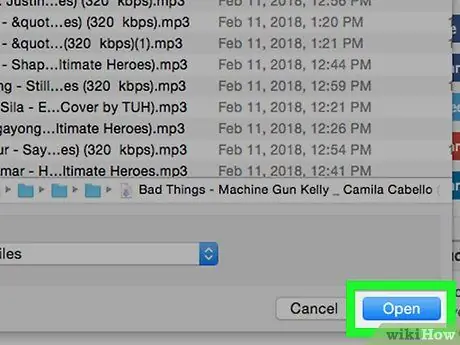
Քայլ 9. Ընտրեք ցանկալի WAV տարբերակը:
Սեղմել WAV 16-բիթանոց կամ 32-բիթանոց WAV բացվող ընտրացանկում:
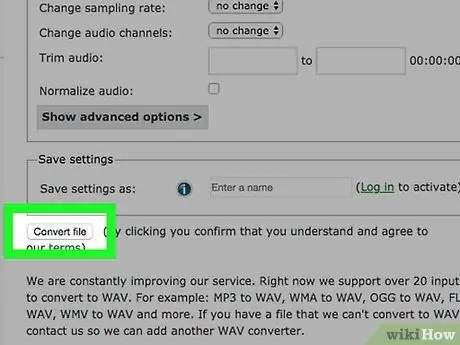
Քայլ 10. Կտտացրեք Պահել:
Այն պատուհանի ներքևում է:
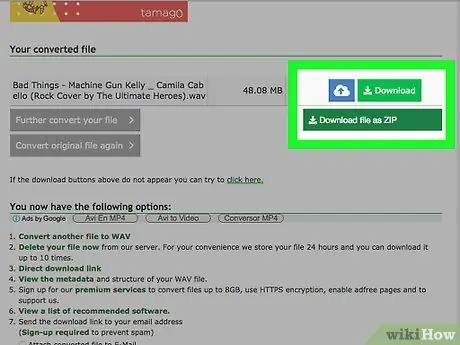
Քայլ 11. Սեղմեք OK, երբ հուշվի:
WAV ձևաչափով երաժշտական ֆայլը կպահվի ձեր նշած թղթապանակում:
Խորհուրդներ
- Եթե չեք ցանկանում ներբեռնել iTunes- ը կամ Audacity- ը, կարող եք օգտագործել տարբեր առցանց աուդիո ֆայլերի փոխարկիչներ ՝ MP3- ը WAV ձևաչափով երգեր փոխարկելու համար: Որոնեք առցանց աուդիո փոխարկիչ ՝ որոնման մեջ մուտքագրելով «անվճար առցանց mp3 to wav» հիմնաբառը:
- Չնայած WAV ֆայլերը սովորաբար Windows- ի հետ են կապված, նրանք լավ են խաղում գրեթե ցանկացած ծրագրային հարթակի աուդիո և վիդեո նվագարկիչների վրա:






